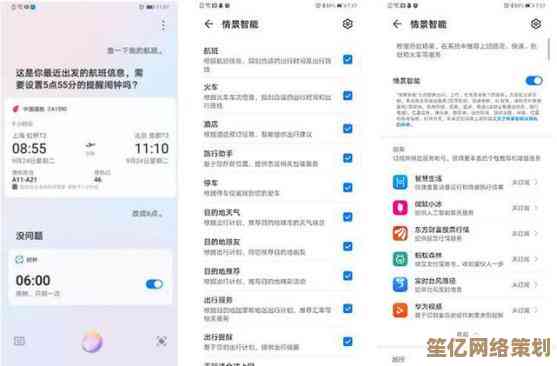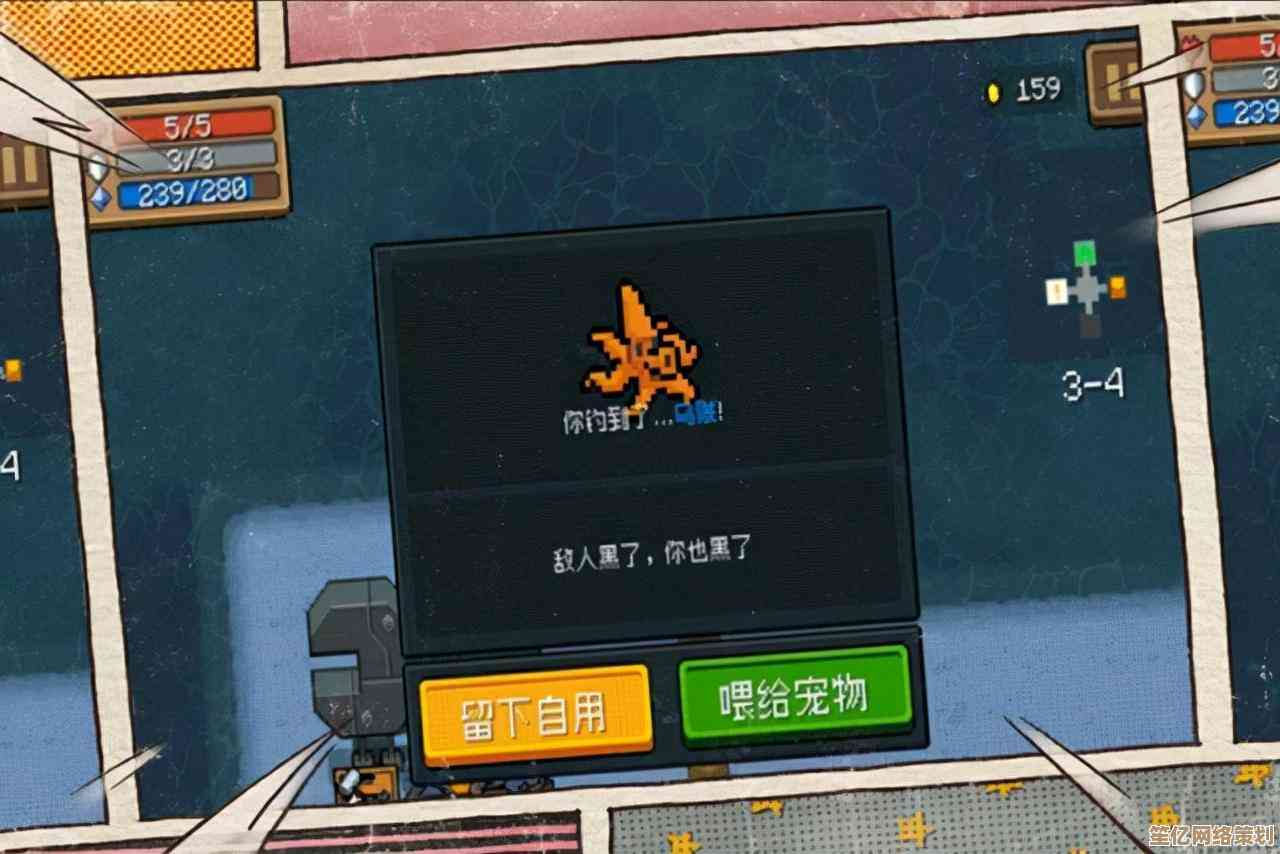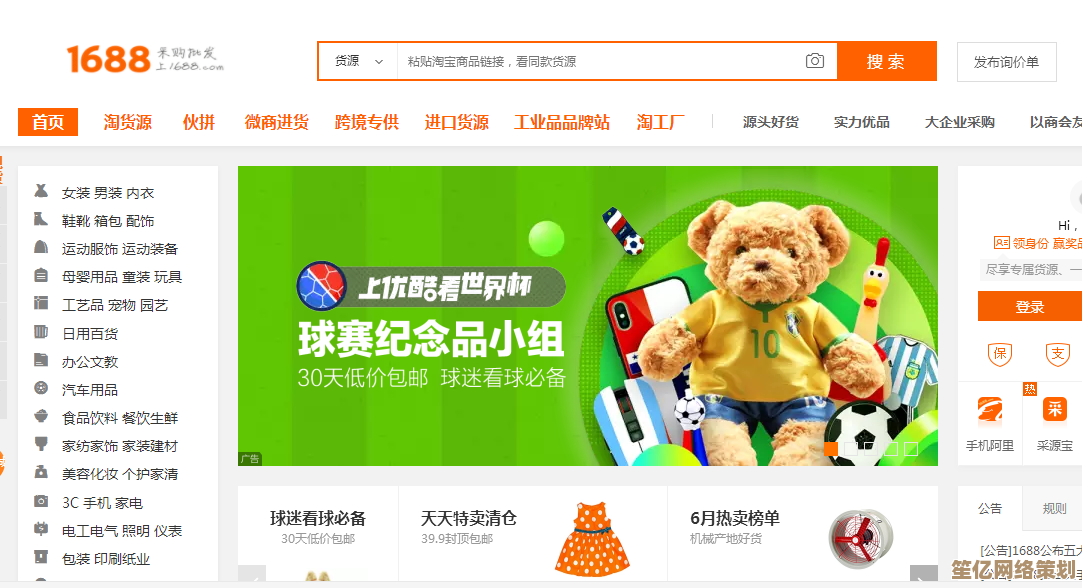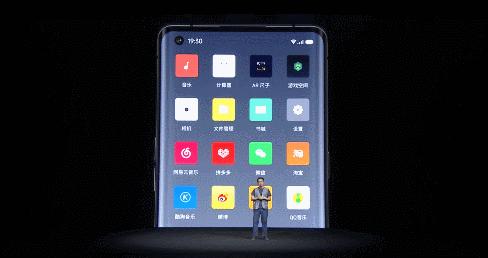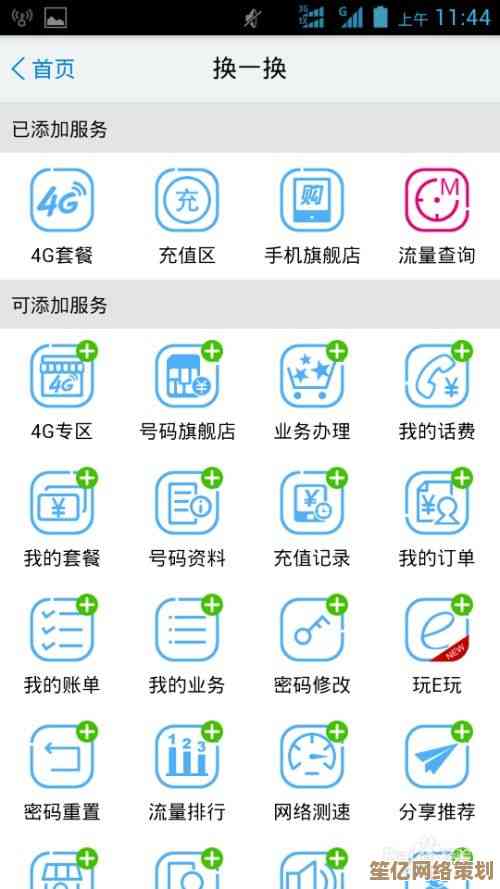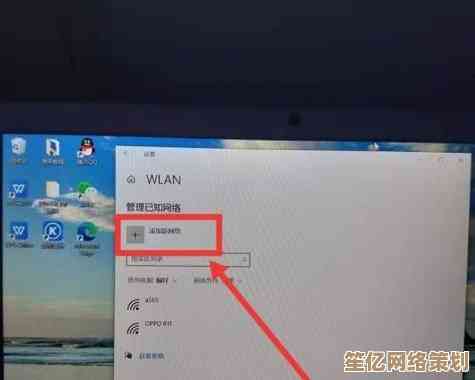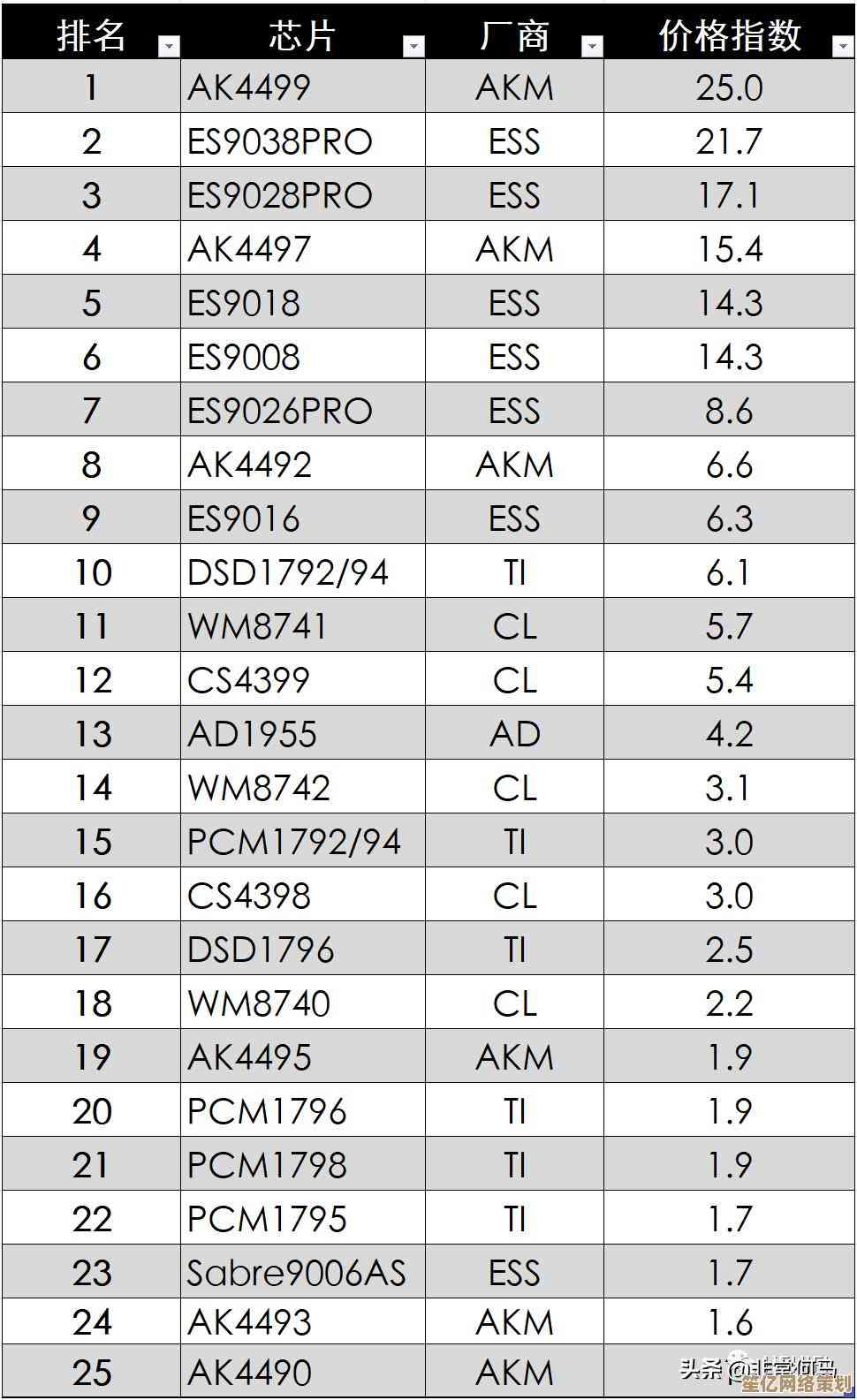轻松实现安卓设备与计算机高效互联的实用教程
- 游戏动态
- 2025-10-16 17:10:24
- 1
哎呀 说到安卓和电脑传文件这事 我可太有感触了,以前用那根原装数据线 每次都得在抽屉里翻半天 插上之后手机还老是跳出来“充电仅”或者“文件传输”的选项 选错了又得重来 真的烦,后来我发现 其实根本不用这么折腾 有些方法简单到不可思议。
先说说我最爱用的法子吧——用个叫“LocalSend”的玩意儿,这名字听着挺技术 但其实用起来跟发微信差不多,你就在手机和电脑上都装上这个免费软件(电脑版不用安装 解压就能用 这点特别棒),确保它们连在同一个Wi-Fi下 比如你家的或者办公室的,打开之后 手机界面傻傻的 就几个按钮 选好文件 点发送 电脑那边会“叮”一声弹出来个窗口问你要不要接收 点一下“接受” 嗖一下就传过去了,我上次传一个2G的电影 也就一两分钟的事 比用数据线快多了 而且不用怕线突然接触不良中断,关键是完全不用登录账号 隐私方面感觉踏实点 虽然…我也不知道它底层到底安不安全 但至少心理上舒服。
哦对了 还有华为手机自带的那个“华为分享”(Huawei Share) 如果你碰巧用的是华为笔记本 那真是天作之合,我在朋友那儿见过 手机截图后 电脑右下角直接就能看到预览 拖过来就行 连软件都不用开 那种无缝的感觉…真让人羡慕,可惜我用的是小米配联想 享受不到这待遇,不过小米也有自己的“小米妙享” 试过几次 感觉…嗯…稳定性看心情 有时候快得飞起 有时候又连接不上 可能跟我家那个总掉线的路由器有关吧。

说到路由器 插一句 如果你家Wi-Fi信号跟我的一样 在厕所和阳台是盲区 那这种无线传输就得在主卧或者客厅用 局限性还是有的,这时候 老古董数据线反而靠谱,但别用那种杂牌的线 我贪便宜买过一根 传大文件时速度慢得像蜗牛 还老是断 气得我想把它掰断,后来换了根好点的Type-C线 世界都清净了,所以啊 工具不能图便宜。
还有一招 可能很多人都忘了——蓝牙,对 就是那个平时只用来连耳机和音箱的蓝牙,传点小东西特别方便 比如网页上看到一段文字 想发到手机上看 或者手机拍了张照片想快速弄到电脑上当临时头像,在电脑任务栏那个蓝牙图标右键 选“发送文件” 找到配对的手机 选好文件发送 手机那边确认一下就行,速度是慢 传张高清照片得等半分钟 但胜在不用任何额外软件 系统自带 应急很管用,我上回就这么给我妈传了个食谱 她直夸我厉害 这有啥厉害的 就是懒人办法。

云盘也算一种互联吧 但我觉得不够“直接”,你得先上传到百度网盘或者阿里云盘 然后又在另一边登录下载 一来一回 时间全耗在等待上了 而且万一网速不好 或者会员到期限速 那体验简直灾难,除非是那种不着急的文件 或者想做个备份 否则我一般不用云盘做中转 太磨叽了。
对了 突然想起一个邪道方法——用QQ,对 就是那个很多人以为已经过气的QQ,它的“我的设备”功能 在手机QQ里点右上角那个图标 就能直接给电脑传文件 速度居然还不赖,这算是历史遗留功能了 但偶尔救急真不错 尤其当你电脑上正好挂着QQ的时候 连Wi-Fi是不是同一个都无所谓。
其实试了这么多 我发现没有一种方法是完美的,LocalSend适合大多数情况 蓝牙适合小文件 数据线是最后的保障,关键是根据你当时的需求和条件 选最不费劲的那个,科技本来就是为了让人变懒的嘛 搞得太复杂就本末倒置了。
最后啰嗦一句 无论用哪种方法 传完重要文件最好检查一下 特别是照片和文档 别以为发送成功就万事大吉,我有次给客户传设计稿 用无线传的 显示成功了 结果对方打开发现最后一张是坏的 差点误事,所以啊 信任 但也要验证,好了 差不多就这些 希望这些乱七八糟的经验能帮到你一点。
本文由栾秀媛于2025-10-16发表在笙亿网络策划,如有疑问,请联系我们。
本文链接:http://waw.haoid.cn/yxdt/28520.html